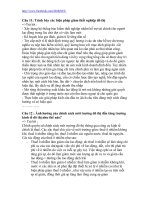Sách hướng dẫn sử dụng Civil 3D 2009 Đại học Kinh Tế Quốc Dân
Bạn đang xem bản rút gọn của tài liệu. Xem và tải ngay bản đầy đủ của tài liệu tại đây (7.63 MB, 241 trang )
HƯỚNG DẪN SỬ DỤNG
AUTOCAD CIVIL 3D 2009
CÔNG TY TNHH CÔNG NGHỆ HÀI HÒA
HARMONY TECHNOLOGIES CO., LTD
TÁC GIẢ: PHẠM CÔNG THỊNH
Page 1
CHƯƠNG 2. BÀI TOÁN VÍ DỤ TRONG THIẾT KẾ ĐƯỜNG
MỤC LỤC
LỜI NÓI ĐẦU – Làm mới
Ngày 25 – 12 – 2007, chính thức bắt đầu nghiên cứu tiếp phần mềm AutoCAD
Civil 3D 2009. Với mong muốn trước tháng 4-2009 tới sẽ đưa ra một tài liệu hướng
dẫn sử dụng phần mềm AutoCAD Civil 3D 2009 đầy đủ, đưa ra một lựa chọn mới,
một giải pháp cho các dự án cơ sở hạ tầng.
Ở đây xin gửi lên trước một phần nhỏ để mọi người quan tâm tham khảo và đóng
góp ý kiến, bản thảo này còn khá lổn nhổn mong mọi người thông cảm.
Đối với những người bắt đầu làm quen với AutoCAD Civil 3D 2009, hãy tìm hiểu
phần 1& 2 trước sau đó tùy vào nhu cầu của mình mà có thể tìm hiểu luôn ở một phần
bất kì mà không phải theo thứ tự nào cả.
Mọi đóng góp xin liên hệ:
PHẠM CÔNG THỊNH
Cty TNHH Công nghệ Hài Hòa – P904, 185 Giảng Võ
Mobile: 0912944028
Email: &
HƯỚNG DẪN SỬ DỤNG AUTOCAD CIVIL 3D 2009
Công ty TNHH Công nghệ Hài Hòa – Http://harmonytech.com.vn Page 2
CHƯƠNG 2. BÀI TOÁN VÍ DỤ TRONG THIẾT KẾ ĐƯỜNG
CHƯƠNG 1. TỔNG QUAN AUTOCAD CIVIL 3D
Giới thiệu chung về AutoCAD Civil 3D
AutoCAD® Civil 3D® is a powerful civil engineering tool incorporating a
dynamic engineering model that allows elements to be automatically updated in
response to changes in your design. Using AutoCAD Civil 3D as a platform, you can
take advantage of industry-standard development tools and technologies when
building applications.
Learn more about the latest AutoCAD Civil 3D features at the AutoCAD Civil 3D
product center.
What's New
AutoCAD Civil 3D API now facilitates access to the speed-based design features
for alignments and profiles. You can specify whether an alignment or profile uses a
design criteria file. Complex curves in alignment geometric entities are now accessible
via the API. New objects and methods have also been added to the Alignment and
Profile APIs. There is a new API in Pipes which provides access to the original model
network part from the AeccGraphProfileNetworkPart object. Several Label objects
have been added to the API in this release, making it possible to create and access
labels programmatically. These improvements have greatly extended the functionality
and flexibility of the AutoCAD Civil 3D API.
Source Code Samples
Since AutoCAD Civil 3D is based upon AutoCAD, you can take advantage of all
the AutoCAD source code samples for ActiveX (COM Automation), VB/VBA,
Visual Lisp, and .NET that are included with the installation of AutoCAD Civil 3D
software in the Samples directory.
The Civil 3D API subdirectory contains samples in VB, VBA, C++, C# and
VB.NET.
Programming Tools and Setup
Because AutoCAD Civil 3D software is based on AutoCAD software, it also
includes VBA, the most popular programming environment in the world, and Visual
LISP®.
Using the ActiveX (COM Automation) interface in AutoCAD Civil 3D software,
you can build applications with a variety of programming technologies and
environments including MSVC++, VB, Delphi, and Java.
HƯỚNG DẪN SỬ DỤNG AUTOCAD CIVIL 3D 2009
Công ty TNHH Công nghệ Hài Hòa – Http://harmonytech.com.vn Page 3
CHƯƠNG 2. BÀI TOÁN VÍ DỤ TRONG THIẾT KẾ ĐƯỜNG
A separate, lightweight C++ API is provided for overriding the graphical display
of AutoCAD Civil 3D objects so that developers can customize the drawing and
display of these objects.
AutoCAD Civil 3D provides .NET Interop assemblies that expose the ActiveX
interfaces so that they can be programmed using .NET technologies, such as VB.NET,
managed C++, and C#. .NET assemblies are also available for creating custom
subassemblies.
Although AutoCAD Civil 3D does not expose an ObjectARX API, applications
built with the AutoCAD ObjectARX SDK or the AutoCAD Map ObjectARX SDK
will run within AutoCAD Civil 3D.
Documentation
Extensive application development documentation for the ActiveX (COM
Automation) API is built into the AutoCAD Civil 3D Help system. The Help system
also contains information on C++ and .NET application development.
The following resource will help you get started with programming Civil 3D. It
assumes familiarity with AutoCAD Civil 3D and general programming concepts.
• DevTV: Introduction to Civil 3D Programming NEW !
A self-paced video tutorial demonstrating how to get started developing with Civil
3D.
View online | Download
Support
Public discussion groups provide an open forum for sharing knowledge and
receiving support. Join the AutoCAD Civil 3D General Discussion Group or the
AutoCAD Civil 3D Customization Discussion Group.
Because AutoCAD Civil 3D software is based on AutoCAD software, you might
also find useful software development information in the following AutoCAD
Development Discussion Groups:
Visual LISP, AutoLISP, and General Customization Issues?
VB/VBA/ActiveX CustomizationVB/VBA/ActiveX Customization
ObjectARX Customization
If you would like personalized API support and consulting at your facility, send
us an e-mail. If you need more professional support, consider joining the Autodesk
Developer Network.
HƯỚNG DẪN SỬ DỤNG AUTOCAD CIVIL 3D 2009
Công ty TNHH Công nghệ Hài Hòa – Http://harmonytech.com.vn Page 4
CHƯƠNG 2. BÀI TOÁN VÍ DỤ TRONG THIẾT KẾ ĐƯỜNG
Training
Check to see if there are any AutoCAD Civil 3D instructor-led training classes
currently scheduled. To register for a scheduled instructor-led training class or to
request that a new class be scheduled, send us an e-mail.
We also offer webcast sessions on the API. These sessions, which usually last
about 3 hours, are led by our API experts who deliver the classroom-based training
classes.
If you would like personalized API training at your facility, send us an e-mail.
ỨNG DỤNG
AutoCAD Civil 3D có ứng dụng rất rộng tuỳ vào người sử dụng nó, đặc biệt được
sử dụng phổ biến cho thiết kế quy hoạch, các công trình dạng tuyến như:
- Thiết kế đường ngoài đô thị
- Đường cao tốc
- Đường đô thị
- Thiết kế nút giao thông
- Thiết kế nâng cấp
- Thiết kế kênh, đê, đập
- Thiết kế hệ thống ống dẫn
- …
HƯỚNG DẪN SỬ DỤNG AUTOCAD CIVIL 3D 2009
Công ty TNHH Công nghệ Hài Hòa – Http://harmonytech.com.vn Page 5
CHƯƠNG 2. BÀI TOÁN VÍ DỤ TRONG THIẾT KẾ ĐƯỜNG
GIỚI THIỆU GIAO DIỆN LÀM VIỆC
Giao diện của Autodesk Civil 3D cũng rất trực quan, có nền của AutoCad và các
thanh công cụ hỗ trợ giúp người dùng thao tác các tác vụ một cách nhanh chóng nhất.
Các thành phần cơ bản trong giao diện sử dụng Autodesk Civil 3D là:
1. Toolspace: Dùng để quản lý các đối tượng, bao gồm 2 thẻ:
Prospector – quản lý tập hợp các đối tượng và Settings – quản lý
và hiệu chỉnh thuộc tính của đối tượng.
2. Item view: Hiển thị danh sách với nội dung của các đối tượng
khi được lựa chọn trong Toolspace.
3. Standardized menus: Bao gồm các menu chứa các nhóm lệnh
đầy đủ cho từng công việc cụ thể. AutoCAD Civil 3D 2009 bao
gồm thêm một số menu trong Land Desktop cũ.
4. Layout-tools
5. Panorama: Thanh công cụ hiệu chỉnh tổng hơp các đối tượng có
đặc tính Edit *** Geometry
HƯỚNG DẪN SỬ DỤNG AUTOCAD CIVIL 3D 2009
Công ty TNHH Công nghệ Hài Hòa – Http://harmonytech.com.vn Page 6
4
5
3
2
1
CHƯƠNG 2. BÀI TOÁN VÍ DỤ TRONG THIẾT KẾ ĐƯỜNG
MỘT SỐ THAO TÁC CƠ BẢN KHI LÀM VIỆC VỚI
AUTOCAD CIVIL 3D 2009
Có vài thao tác cơ bản sẽ sử dụng nhiều trong qua trình làm việc với AutoCAD
Civil 3D như sau:
- Khi cài đặt, người dùng lựa chọn địa chỉ lưu thư mục Civil 3D Project, thư mục
này sẽ lưu các dự án trong quá trình làm việc, ta sẽ thấy ứng dụng của nó trong các
chương sau.
- Để xem hay tìm một đối tượng, kích chuột phải vào đối tượng trong thanh công
cụ quản lý (Toolspace, Panorama, Item view …) - chọn Zoom to
- Hiệu chỉnh các thiết đặt của đối tượng (cách thức thể hiện của đối tượng: màu
sắc, vị trí, kích thước… ) ta sử dụng thẻ Settings trên thanh Toolspace
- Hiệu chỉnh đối tượng với thanh công cụ Panorama: chọn biểu tượng trong
thanh công cụ Layout tools.
- Chọn một nhóm đối tượng (thuộc nhãn)
(*)
: kích chuột trái vào một nhãn, các
nhãn cùng nhóm sẽ cùng được lựa chọn.
- Chọn một riêng lẻ nhãn thuộc nhóm: Bấm Ctrl + kích chuột trái vào các nhãn
cần chọn, các nhãn khác trong nhóm sẽ không được chọn. (điều này chỉ có trong Civil
2009).
(*)
nhãn (label) ví dụ như tên của một mặt cắt hoặc tên cọc trong mặt bằng tuyến,
tức là trong Alignment (Civil 3D).
- Trong các giai đoạn chuyên sâu như tính toán khối lượng đào đắp, lưu lượng
dòng chảy nên kết hợp với Excel để có một kế quả tốt hơn và nhanh hơn, trong các
bảng tính trong civil 3D như hình dưới, kích chuột phải vào bảng chọn Copy to
Clipboard.
HƯỚNG DẪN SỬ DỤNG AUTOCAD CIVIL 3D 2009
Công ty TNHH Công nghệ Hài Hòa – Http://harmonytech.com.vn Page 7
CHƯƠNG 2. BÀI TOÁN VÍ DỤ TRONG THIẾT KẾ ĐƯỜNG
-
- Khi đã làm quen với Civil 3D hay Autodesk Land Desktop, sau từng giai đoạn
thiết kế nên xuất sang định dạng LandXML để quản lý và có thể làm dữ liệu song
song cho các phần mềm khác. Hầu hết các phần mềm thiết kế xây dựng khác hiện nay
có thể đọc và xuất kết quả ra các file định dạng LandXM.
- Trong AutoCAD Civil 3D các nhãn của đối tượng (ví dụ như tên cọc tại vị trí
tiếp đầu) được kí hiệu thông thường viết tắt bởi thuật ngữ tiếng Anh, để có thể thay
đổi ta làm như sau: trên thanh Toolspace\ thẻ Settings\ Kích chuột phải vào tên bản
vẽ chọn Edit Drawing Setting, trong hộp thoại Drawing Setting chọn thẻ
Abbreviations.
- Các lỗi trong qua trình thao tác (Error Codes): Xem từ trang 100 file Civil_ug
trong thư mục Help sau khi cài đặt chương trình.
Dữ liệu của AutoCAD Civil 3D 2009.
Dữ liệu đầu vào của AutoCAD Civil 3D có thể là các dạng sau:
- Tệp cao trình.
- Tệp dữ liệu khảo sát (*.fbk), dữ liệu khảo sát nhập tay dạng sổ đo.
- Các dạng số hóa.
- Các đối tượng 3D của AutoCAD: text, block, polyline.
- Dữ liệu xuất ra từ Land Desktop.
…
Một số định dạng file dữ liệu dùng trong Autocad Civil 3D.
DEM, DGN, DWFTM, E00, LandXML, SDTS và SHP
HƯỚNG DẪN SỬ DỤNG AUTOCAD CIVIL 3D 2009
Công ty TNHH Công nghệ Hài Hòa – Http://harmonytech.com.vn Page 8
CHƯƠNG 2. BÀI TOÁN VÍ DỤ TRONG THIẾT KẾ ĐƯỜNG
THIẾT LẬP BAN ĐẦU MỘT BẢN VẼ
AutoCAD Civil 3D sử dụng 2 hệ đo lường là hệ đo lường Anh (feet) và hệ đo
lường mét (m).
Khi làm việc cần thống nhấp chung một hệ đo lường cho các giá trị, như cao độ,
khoảng cách, đơn vị đo …
Khuyến cáo, sau khi đã lựa chọn hệ đo lường, nên sử dụng các bản vẽ mẫu
(template) có sãn trong thư mục Template của chương trình để sử dụng.
Để thay đổi lại hệ đo lường ta làm việc với hộp thoại Drawing Settings:
- Trong thẻ Settings trên thanh Toolspace, kích chuột phải vào tên bản vẽ và
chọn Edit Drawing Settings…
- Trong hộp thoại Drawing Settings, thay đổi hệ đơn vị sử dụng trong thẻ
Units-Zone và thẻ Ambient Settings.
HƯỚNG DẪN SỬ DỤNG AUTOCAD CIVIL 3D 2009
Công ty TNHH Công nghệ Hài Hòa – Http://harmonytech.com.vn Page 9
CHƯƠNG 2. BÀI TOÁN VÍ DỤ TRONG THIẾT KẾ ĐƯỜNG
CHƯƠNG 2. BÀI TOÁN VÍ DỤ TRONG THIẾT KẾ ĐƯỜNG
LỜI NÓI ĐẦU
Ví dụ này sẽ tiến hành làm thử một bài đơn giản trong Civil 3D liên quan đến bài
toán thiết kế đường, trong quá trình làm ta sẽ dần hiểu thêm các khái niệm cơ bản về
đối tượng của Civil 3D tương ứng với công việc thực tế như thế nào. Bài toán sẽ đi
qua các phần chính sau:
- Mở một bản vẽ mẫu mẫu (Drawing Templete).
- Nhập điểm (Point).
- Tạo bề mặt (Surface), nhập dữ liệu vào bề mặt, thay đổi một số dạng hiển
thị của bề mặt (Surface Style)
- Vạch tuyến (Alignment)
- Thiết kế trắc dọc (Profile)
- Mặt bằng tuyến (Corridor)
- Thiết kế đường ống (Pipe)
- Xuất trắc ngang (Section) và khối lượng.
Các bước làm không đi vào chi tiết mà chủ yếu là theo các bước.
Trong quá trình làm, có thể kết quả của các bạn sẽ khác với kết quả thể hiện trong
bài, tuy nhiên điều này không quan trọng, quan trọng là ta nắm cơ bản được các bước
làm, hiểu sơ qua các đối tượng của phần mềm tương ứng với công việc nào ngoài thực
tế, sau đó xem thêm trong các chương sau để hoàn thiện khả năng ứng dụng.
MỞ BẢN VẼ MẪU
Khởi động chương trình AutoCAD Civil 3D.
Mở một bản vẽ mẫu, chọn kiểu file là Drawing Templete (*.dwt) và tìm đến file
mẫu được tạo sẵn lưu trong thư mục Chuong 2 của đĩa hướng dẫn _AutoCAD Civil
3D (Metric) TCVN như dưới hình 2.1:
Save As bản vẽ sang một thư mục khác, trong ví dụ này lấy tên bản vẽ là: Chuong
2 – ban ve 1:
HƯỚNG DẪN SỬ DỤNG AUTOCAD CIVIL 3D 2009
Công ty TNHH Công nghệ Hài Hòa – Http://harmonytech.com.vn Page 10
CHƯƠNG 2. BÀI TOÁN VÍ DỤ TRONG THIẾT KẾ ĐƯỜNG
Hình 2.1: Mở bản vẽ mẫu.
Kiểm tra đơn vị và tỉ lệ của bản vẽ:
- Trong thẻ Settings của thanh Toolspace, kích chuột phải vào tên bản vẽ,
chọn Edit Drawing Settings…
- Trong hộp thoại Drawing Settings, khi xem xét các thẻ sẽ thấy đơn vị sử
dụng là hệ mét và tỉ lệ bản vẽ ở đây là 1:1000
Hình 2.2: Kiểm tra đơn vị và tỉ lệ bản vẽ.
Chọn OK để kết thúc hộp thoại.
HƯỚNG DẪN SỬ DỤNG AUTOCAD CIVIL 3D 2009
Công ty TNHH Công nghệ Hài Hòa – Http://harmonytech.com.vn Page 11
CHƯƠNG 2. BÀI TOÁN VÍ DỤ TRONG THIẾT KẾ ĐƯỜNG
NHẬP ĐIỂM
- Trên thanh Toolspace chọn thẻ Prospector
- Kích chuột phải vào Points, chọn Create, xuất hiện thanh công cụ Create Points:
Hình 2.3: Create Points.
Mở rộng thông số Default Layer và chuyển từ lớp 0 về lớp V-NODE.
- Chọn Import Points, xuất hiện hộp thoại Import Points như sau :
Hình 2.4: Import Point.
- Kích OK để kết thúc thao tác nhập điểm
HƯỚNG DẪN SỬ DỤNG AUTOCAD CIVIL 3D 2009
Công ty TNHH Công nghệ Hài Hòa – Http://harmonytech.com.vn Page 12
CHƯƠNG 2. BÀI TOÁN VÍ DỤ TRONG THIẾT KẾ ĐƯỜNG
Zoom All nếu không thấy điểm xuất hiện. Kết quả ta được như sau:
Hình 2.5: Bản vẽ sau khi được nhập điểm.
TẠO MẶT THIẾT KẾ
Trong thanh Toolspace chọn thẻ Prospector tab:
- Kích chuột phải vào đối tượng Surface chọn Create Surface…:
Hình 2.6: Tạo mặt.
- Chọn kiểu mặt là TIN surface và đặt tên là EG.
- Kích OK để kết thúc hộp thoại trên.
HƯỚNG DẪN SỬ DỤNG AUTOCAD CIVIL 3D 2009
Công ty TNHH Công nghệ Hài Hòa – Http://harmonytech.com.vn Page 13
CHƯƠNG 2. BÀI TOÁN VÍ DỤ TRONG THIẾT KẾ ĐƯỜNG
- Mở rộng cây đối tượng Surface sẽ thấy mặt EG vừa tạo, mở rộng tiếp mặt
EG, chọn Definition, kích phải chuột vào Point Group, chọn Add, xuất
hiện hộp thoại sau:
Hình 2.7: Nhập nhóm điểm vào bản vẽ.
- Chọn _All Point, kích OK để kết thúc công việc.
Hình 2.8: Bề mặt EG.
Hình 2.8 cho ta thấy bề mặt EG sau khi nhận toàn bộ điểm trong bản vẽ làm dữ
liệu.
Kiểu hiển thị cho bề mặt (surface style) ở dạng các đường đồng mức (Contours
2m and 10m (Background)) được nhận như trong hình 2.6. Kiểu hiển thị này ta có thể
HƯỚNG DẪN SỬ DỤNG AUTOCAD CIVIL 3D 2009
Công ty TNHH Công nghệ Hài Hòa – Http://harmonytech.com.vn Page 14
CHƯƠNG 2. BÀI TOÁN VÍ DỤ TRONG THIẾT KẾ ĐƯỜNG
tự tạo mới và hiệu chỉnh chúng, ta có thể xem qua một vài kiểu định sẵn trong bản vẽ
mẫu như sau:
- Trong nhãn Prospector trên thanh Toolspace, kích vào Surface. Ở phần
Item view (xem hình 1.1 chương 1) sẽ thấy toàn bộ danh sách các mặt được
tạo ra, kích vào tên của Surface Style đang hiện hành như hình dưới đây:
Hình 2.9: Thay đổi Surface Style.
- Lúc này suốt hiện hộp thoại Select Surface Style:
Hình 2.10: Các mẫu Surface Style sãn trong Drawing Templete.
HƯỚNG DẪN SỬ DỤNG AUTOCAD CIVIL 3D 2009
Công ty TNHH Công nghệ Hài Hòa – Http://harmonytech.com.vn Page 15
CHƯƠNG 2. BÀI TOÁN VÍ DỤ TRONG THIẾT KẾ ĐƯỜNG
Kích vào biểu tượng , trên thanh trải xuống ta có các dạng hiển thị bề mặt đã
được định nghĩa sẵn, tất cả các kiểu này được quản lý chính trong thẻ Setting của
thanh công cụ Toolspace:
Hình 2.11: Xem Surface Styles trong thẻ Settings trên thanh Toolspace.
HƯỚNG DẪN SỬ DỤNG AUTOCAD CIVIL 3D 2009
Công ty TNHH Công nghệ Hài Hòa – Http://harmonytech.com.vn Page 16
CHƯƠNG 2. BÀI TOÁN VÍ DỤ TRONG THIẾT KẾ ĐƯỜNG
THIẾT KẾ TUYẾN
- Trong Alignments menu, chọn Create Aligment by layout, xuất hiện hộp
thoại sau:
Hình 2.12: Create Alignment by Layout.
- Chọn các thiết lập trong thẻ General như trên hình, không quan tâm đến thẻ
Design Criteria vội. Kích Ok để tiếp tục.
- Trên thanh Alignment Layout Tools, kích vào mũi tên như trong hình dưới
đây:
Hình 2.13: Alignment Layout Tools.
HƯỚNG DẪN SỬ DỤNG AUTOCAD CIVIL 3D 2009
Công ty TNHH Công nghệ Hài Hòa – Http://harmonytech.com.vn Page 17
CHƯƠNG 2. BÀI TOÁN VÍ DỤ TRONG THIẾT KẾ ĐƯỜNG
Hình 2.14: Các lựa chọn thiết kế sơ bộ Alignment.
Trên danh sách trải xuống chọn Curve and Spiral Setting và lựa chọn các thông
số như trong hình vẽ, kích OK để tiếp tục:
Hình 2.15: Curve and Spiral Setting.
Lập lại thao tác trên thanh Alignment Layout Tools và chọn phần Tangent-
Tangent (With curves) trong hình 2.14 để vạch tuyến đồng thời tự động bố trí đường
cong luôn. Việc thiết lập các thông số trong đường cong nằm cụ thể hơn như thế nào
ta sẽ xem trong Chương 6.
Ta vạch sơ bộ một tuyến gồm hai cánh tuyến bằng cách kích lên mô hình địa hình
3 đỉnh của tuyến. Kết quả sẽ giống như trong hình dưới đây:
HƯỚNG DẪN SỬ DỤNG AUTOCAD CIVIL 3D 2009
Công ty TNHH Công nghệ Hài Hòa – Http://harmonytech.com.vn Page 18
CHƯƠNG 2. BÀI TOÁN VÍ DỤ TRONG THIẾT KẾ ĐƯỜNG
Hình 2.16: Vạch tuyến.
Trên thanh công cụ Alignment Layout Tools, chọn vào biểu tượng Alignment
Grid View, trong hộp thoại hiện ra ta sẽ xem xét được toàn bộ các thông số hình học
về tuyến vừa vạch, ta có thể hiệu chỉnh các thông số được hiện sáng:
Hình 2.17: các thông số hình học của Alignment.
Chú ý: nếu ta lỡ tắt thanh công cụ Alignment Layout Tools, ta có thể lấy lại bằng
cách kích chuột phải vào Alignment và chọn Edit Alignment Geometry hoặc lựa chọn
chức năng này trên Alignments menu.
HƯỚNG DẪN SỬ DỤNG AUTOCAD CIVIL 3D 2009
Công ty TNHH Công nghệ Hài Hòa – Http://harmonytech.com.vn Page 19
CHƯƠNG 2. BÀI TOÁN VÍ DỤ TRONG THIẾT KẾ ĐƯỜNG
THIẾT KẾ TRẮC DỌC
Xuất trắc dọc tự nhiên
- Trong Profiles menu, chọn Create Profile from Surface, xuất hiện hộp
thoại:
Hình 2.18: Create Profile from Surface.
Trong hộp thoại Create Profile from Surface, lựa chọn Alignment là Tuyến AB
vừa thiết kế, Surface là bề mặt EG. Kích vào nút Add>>, sau đó kích vào nút Draw in
profile view, ta được:
HƯỚNG DẪN SỬ DỤNG AUTOCAD CIVIL 3D 2009
Công ty TNHH Công nghệ Hài Hòa – Http://harmonytech.com.vn Page 20
CHƯƠNG 2. BÀI TOÁN VÍ DỤ TRONG THIẾT KẾ ĐƯỜNG
Hình 2.19: Create Profile View.
Trong hộp thoại Create Profile View, thẻ General, chọn các thông số như trên
hình, kích nút Create Profile View và chọn một điểm ngoài bản vẽ để chèn bảng trắc
dọc, kết quả được như sau:
Hình 2.20: Trắc dọc tự nhiên.
Thiết kế trắc dọc
Thiết kế trắc dọc hay thiết kế đường đỏ của tuyến.
- Trong Profiles menu, chọn Create Profile by Layout… Trong hộp thoại câu
lệnh Command xuất hiện dòng nhắc: Select Profile view to create profile,
kích chuột vào khung trắc dọc (không kích vào đường trắc dọc tự nhiên),
xuất hiện hộp thoại:
HƯỚNG DẪN SỬ DỤNG AUTOCAD CIVIL 3D 2009
Công ty TNHH Công nghệ Hài Hòa – Http://harmonytech.com.vn Page 21
CHƯƠNG 2. BÀI TOÁN VÍ DỤ TRONG THIẾT KẾ ĐƯỜNG
Hình 2.21: Create Profile – Draw New
- Trong hộp thoại Create Profile-Draw New, đặt tên cho đường đỏ thiết kế
và lựa chọn các thiết lập trong thẻ General như trên hình, không quan tâm
đến các thông số trong thẻ Design Criteria. Kích OK để tiếp tục, sẽ xuất
hiện hộp thoại:
Hình 2.22: Profile Layout Tools – Đường đỏ 01.
Ta nhận thấy thanh công cụ Profile Layout Tools ở đây gần tương tự với thanh
công cụ Alignment Layout Tools.
Tương tự ta cũng kích vào mũi tên trong biểu tượng và chọn Curve Setting
để thiết lập các thông số cho đường cong đứng:
HƯỚNG DẪN SỬ DỤNG AUTOCAD CIVIL 3D 2009
Công ty TNHH Công nghệ Hài Hòa – Http://harmonytech.com.vn Page 22
CHƯƠNG 2. BÀI TOÁN VÍ DỤ TRONG THIẾT KẾ ĐƯỜNG
Hình 2.23: Vertical Curve Settings.
OK để kết thúc hộp thoại, trên thanh công cụ Profile Layout Tools, chọn Draw
Tangents With Curves và thiết kế sơ trắc dọc gồm hai cánh như sau:
Hình 2.24: Đường đỏ.
Zoom lên ta có thể xem thông số đường cong đứng lõm qua nhãn của Profile
(TCVN – Profile label set).
HƯỚNG DẪN SỬ DỤNG AUTOCAD CIVIL 3D 2009
Công ty TNHH Công nghệ Hài Hòa – Http://harmonytech.com.vn Page 23
CHƯƠNG 2. BÀI TOÁN VÍ DỤ TRONG THIẾT KẾ ĐƯỜNG
Hình 2.25: Thông số đường cong đứng.
Ta sẽ thêm một số thông tin đầy đủ cho bảng trắc dọc như sau:
- Kích phải chuột vào bảng trắc dọc và chọn Profile View Properties,
Hình 2.26: Dữ liệu bảng trắc dọc.
Trong hộp thoại Profile View Properties, chọn thẻ Bands, chọn Import band set
và chọn TCVN Profile View Band Set. Kích Ok đến khi thoát hết hộp thoại. Kết quả
bảng trắc dọc sẽ được như hình dưới đây:
HƯỚNG DẪN SỬ DỤNG AUTOCAD CIVIL 3D 2009
Công ty TNHH Công nghệ Hài Hòa – Http://harmonytech.com.vn Page 24
CHƯƠNG 2. BÀI TOÁN VÍ DỤ TRONG THIẾT KẾ ĐƯỜNG
Hình 2.27: Kết quả thiết kế trắc dọc.
MẶT BẰNG TUYẾN – CORRIDOR
Thiểt kế Assembly
Một Assembly có thể coi như một mẫu mặt cắt ngang, mặt bằng của một tuyến có
thể gồm nhiều Assembly khác nhau.
Sau này khi ta hiểu kĩ hơn về Corridor, ta sẽ biết được trong một Corridor có thể
gồm nhiều Alignment, và mỗi Alignment trong đó lại chứa nhiều Assembly, và khi đó
trong Corridor cũng được thiết kế theo nhiều Profile khác nhau.
- Trên menu General chọn Tool Palettes Window, lúc này trong chương
trình sẽ xuất hiện thêm một thanh công cụ Tool Palettes, kích chuột phải
vào phần tên của thanh công cụ này và kích chọn phần Civil 3D – Metric
như hình dưới:
HƯỚNG DẪN SỬ DỤNG AUTOCAD CIVIL 3D 2009
Công ty TNHH Công nghệ Hài Hòa – Http://harmonytech.com.vn Page 25